你的贡献图表和成就显示来自公共代码库的活动。你可以选择显示来自公共和私有代码库的活动,其中私有代码库的具体活动细节会被匿名化。更多信息,请参阅“在你的个人资料上显示你的私有贡献和成就”。
注意
只有当你用来编写提交的电子邮件地址已连接到你在 GitHub 上的帐户时,提交才会出现在你的贡献图表上。更多信息,请参阅“为什么我的贡献没有显示在我的个人资料上?”
什么算作贡献
在你的个人资料页面上,某些操作算作贡献
- 提交到代码库的默认分支或 `gh-pages` 分支
- 创建分支
- 打开问题
- 打开讨论
- 回复讨论
- 提出拉取请求
- 提交拉取请求审查
注意
- 在重新基准提交时,提交的原始作者和重新基准提交的人(无论是在命令行还是在 GitHub.com 上)都会获得贡献积分。
- 如果你合并了多个个人帐户,问题、拉取请求和讨论将不会归因于新帐户,也不会出现在你的贡献图表上。
热门代码库
此部分显示你拥有最多观察者的代码库。一旦你将代码库固定到你的个人资料,此部分将更改为“已固定”。
已固定
本节显示最多六个公共仓库或 Gist。您选择用于展示的每个项目都会列出重要详细信息。更多信息,请参阅“将项目固定到您的个人资料”。
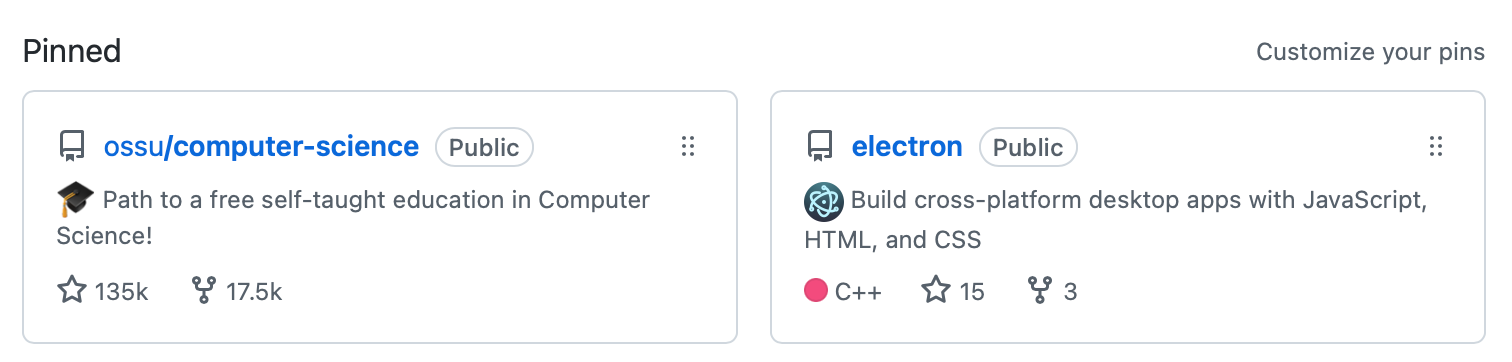
贡献日历
您的贡献日历显示您的贡献活动。
查看特定时间的贡献
- 点击一天的方块,即可显示在该24小时内做出的贡献。
- 按住Shift键并点击另一天的方块,即可显示在此时间段内做出的贡献。
注意
您可以在贡献日历上选择最多一个月的范围。如果您选择较长的时间范围,我们将只显示一个月的贡献。
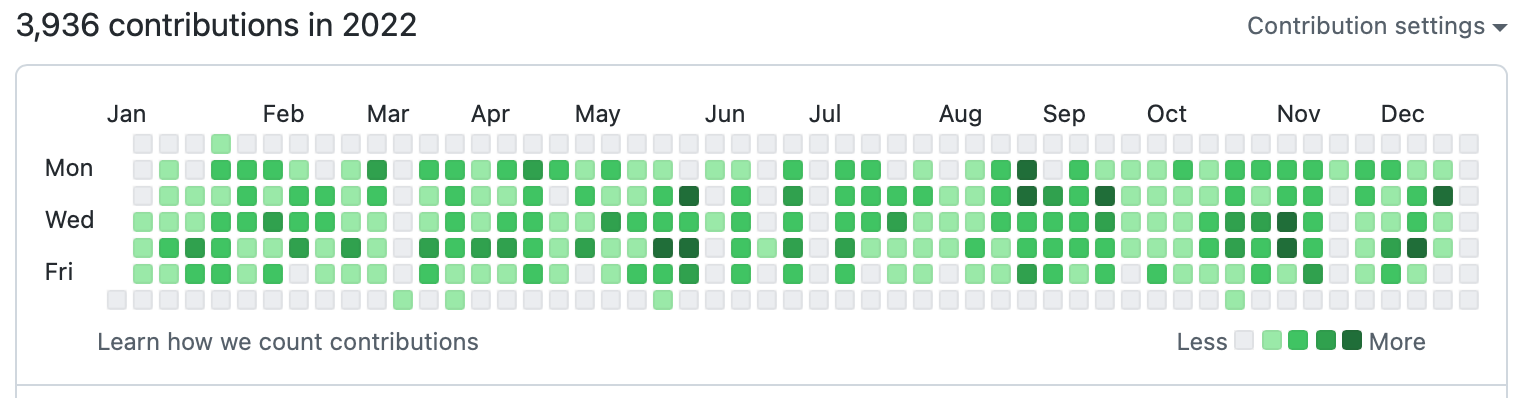
贡献事件时间的计算方式
提交和拉取请求的时间戳计算方式不同。
- 提交使用提交时间戳中的时区信息。更多信息,请参阅“时间轴上的提交故障排除”。
- 在 GitHub 上打开的拉取请求和问题使用您浏览器的时区。通过 API 打开的那些使用时间戳或时区API 调用中指定的。
活动概览
当您在个人资料中启用活动概览部分时,查看者可以查看有关您做出的贡献类型以及您最活跃的仓库的更多信息。查看者只能看到他们有读取权限的仓库的活动概览信息。启用后,查看者还可以针对特定组织过滤您的贡献图表和活动时间轴。更多信息,请参阅“在您的个人资料上显示您的活动概览”。
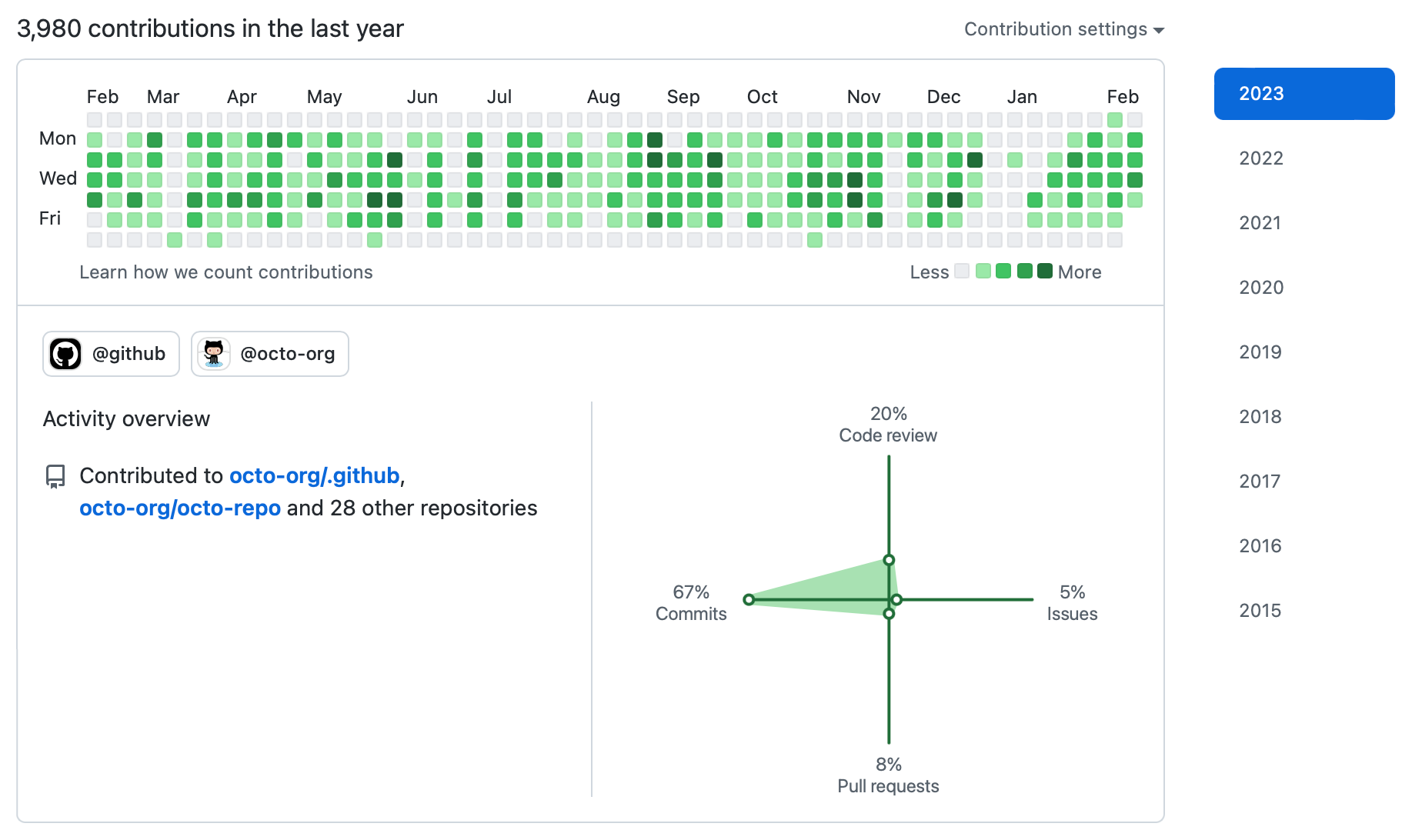
活动概览中显示的组织根据您在组织中的活跃程度进行优先排序。如果您在个人资料简介中@提及某个组织,并且您是该组织的成员,则该组织会在活动概览中优先显示。更多信息,请参阅“基本的写作和格式语法”或“个性化您的个人资料”。
贡献活动
贡献活动部分包含您工作的详细时间轴,包括您已进行或共同创作的提交、您已提出的拉取请求以及您已打开的问题。
您可以通过点击贡献活动底部的显示更多活动或点击页面右侧您感兴趣的年份来查看一段时间内的贡献。
重要的时刻,例如您加入组织的日期、提出您的第一个拉取请求或打开一个备受关注的问题的日期,都会在您的贡献活动中突出显示。
如果您在时间轴上看不到某些事件,请检查您是否仍然可以访问发生该事件的组织或仓库。
在 GitHub.com 上查看来自 GitHub Enterprise 的贡献
如果您使用 GitHub Enterprise Server 并且您的企业所有者启用了统一贡献,您可以将企业贡献计数发送到您的 GitHub.com 个人资料。更多信息,请参阅“共享来自 GitHub Enterprise Server 的贡献”。